Installer Windows 10 sur l'Intel NUC Skull Canyon (NUC6i7KYK)
- Articles
- Intel NUC
- 16 septembre 2024 à 09:41
-

- 2/2
5. Télécharger le pilote manquant Nuvoton SIO CIR depuis le serveur de Microsoft (via Windows Update)
La 2ème possibilité pour installer le pilote manquant Nuvoton SIO CIR est d'utiliser Windows Update.
Sous Windows 10, ouvrez le menu démarrer et cliquez sur : Paramètres.
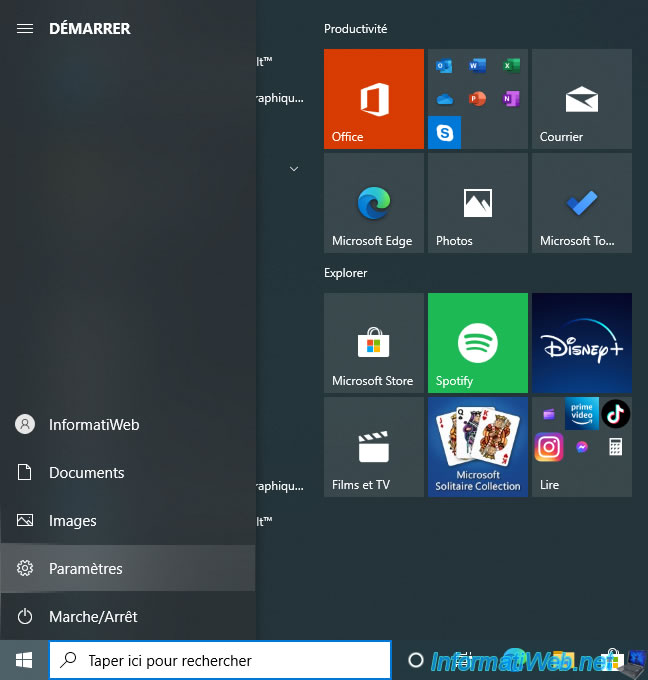
Dans la fenêtre "Paramètres" qui s'affiche, allez dans "Mise à jour et sécurité" et cliquez sur le bouton "Rechercher des mises à jour" si besoin.
Ensuite, vous trouverez un lien "Afficher toutes les mises à jour facultatives" sur lequel vous devrez cliquer.
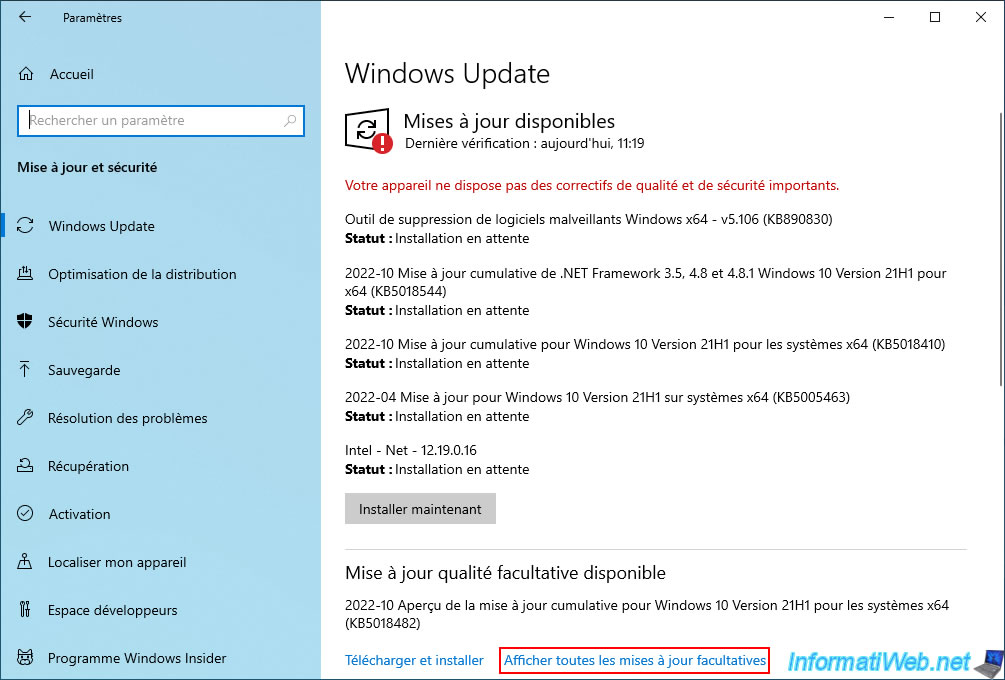
Dans la liste des mises à jour facultatives qui apparait, vous trouverez une section "Mises à jour du pilote" dans laquelle vous verrez ce périphérique apparaitre : Nuvoton Technology Corp. - Other hardware - Nuvoton SIO CIR Device Driver.
Cochez au moins la case "Nuvoton Technology Corp. - Other hardware - Nuvoton SIO CIR Device Driver".
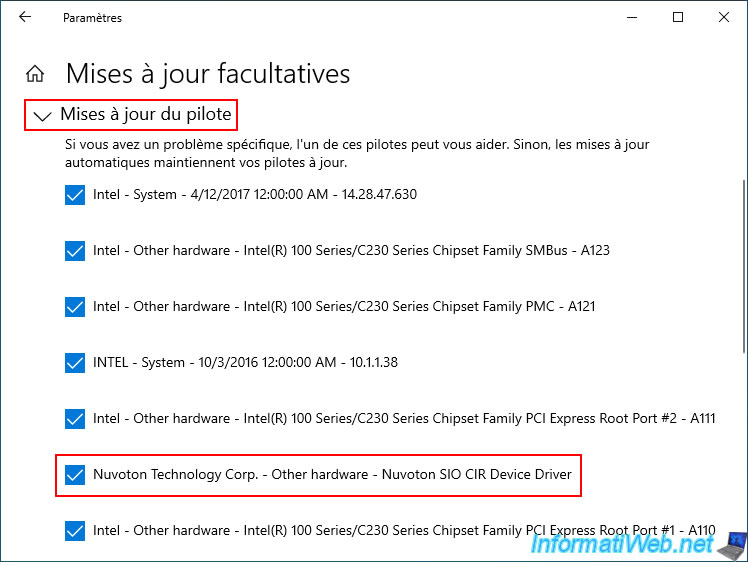
Ensuite, cliquez sur le bouton "Télécharger et installer" situé en bas de la liste.
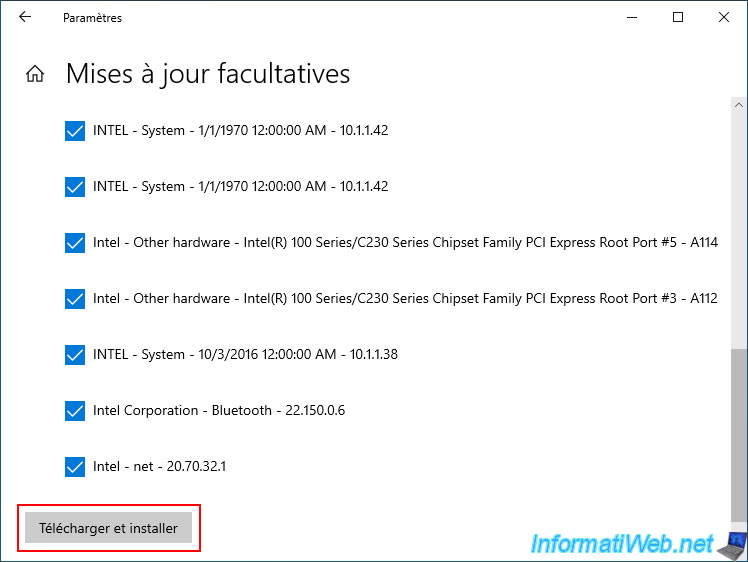
Le pilote apparaitra temporairement avec un statut "Installation en attente" dans Windows Update.
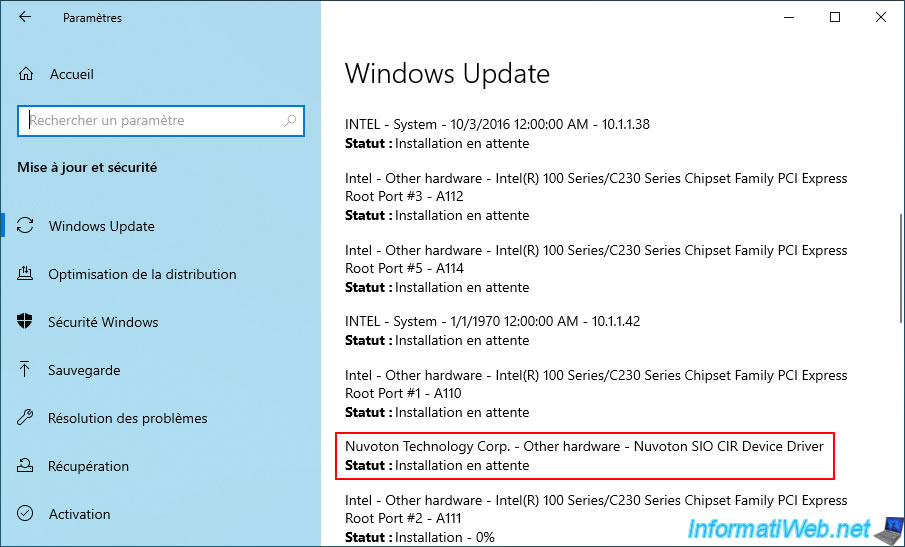
Une fois le pilote téléchargé et installé, celui-ci disparaitra de la liste.
Cliquez sur : Redémarrer.
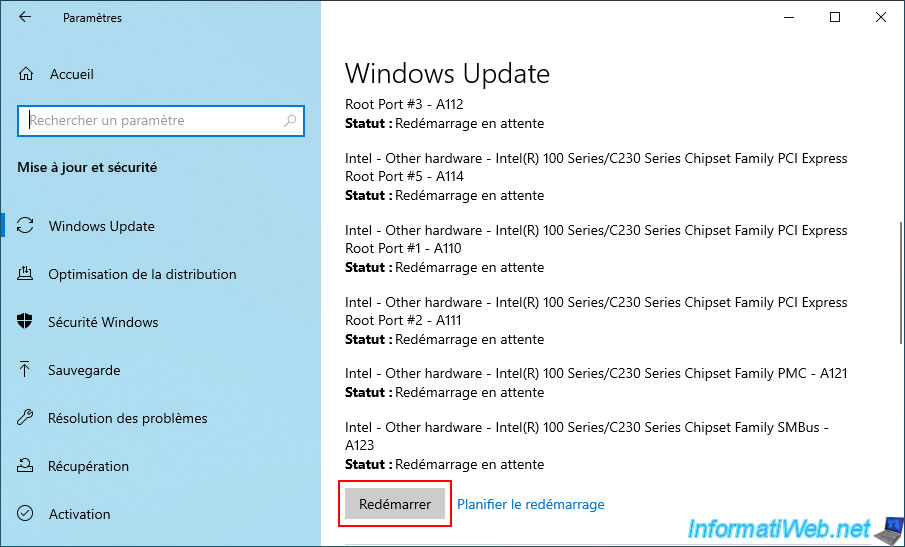
Si vous retournez dans le gestionnaire de périphériques, vous verrez qu'un nouveau périphérique "Nuvoton SIO CIR Device Driver" apparait dans la section "Périphériques d'interface utilisateur".
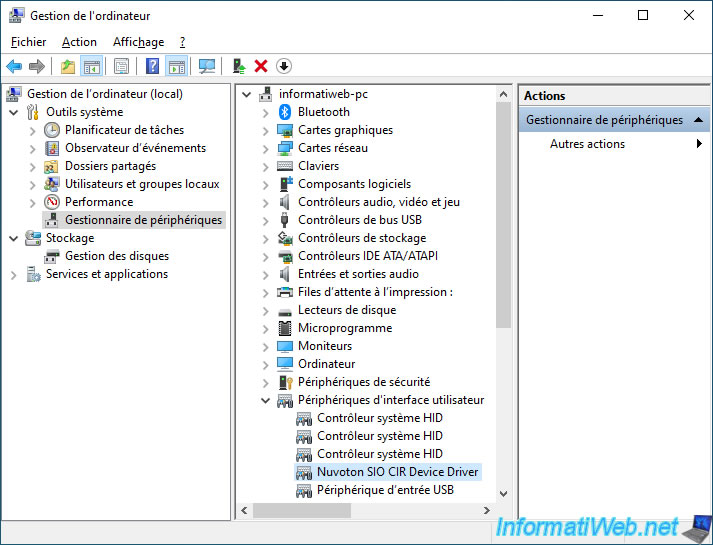
Si vous faites un double clic sur ce périphérique, vous verrez que l'emplacement de ce périphérique est le même que celui du périphérique inconnu détecté précédemment.
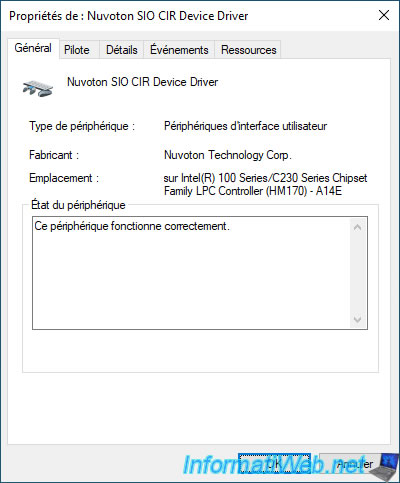
Comme vous pouvez le voir, l'identifiant de ce périphérique "Nuvoton SIO CIR Device Driver" est bien "ACPI\VEN_NTN&DEV_0530".
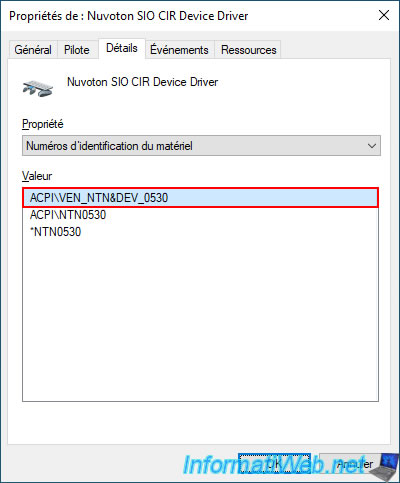
6. Télécharger le pilote manquant Nuvoton SIO CIR depuis le catalogue Microsoft Update
6.1. Télécharger le pilote manquant
La dernière possibilité consiste à télécharger le pilote Nuvoton SIO CIR depuis le catalogue Microsoft Update officiel.
Comme vous pouvez le voir, Microsoft fournit ce pilote pour différentes versions de Windows, y compris pour Windows 10.
Note : le pilote apparait dans 2 catégories ("Windows 10 and later drivers" et "Windows 10 and later upgrade & servicing drivers"), mais le pilote est le même.
Par contre, il y a 2 pilotes Nuvoton SIO CIR Device Driver par catégorie, car un pilote cible l'architecture 64 bits (x64 ou AMD64) et l'autre cible l'architecture 32 bits (x86).
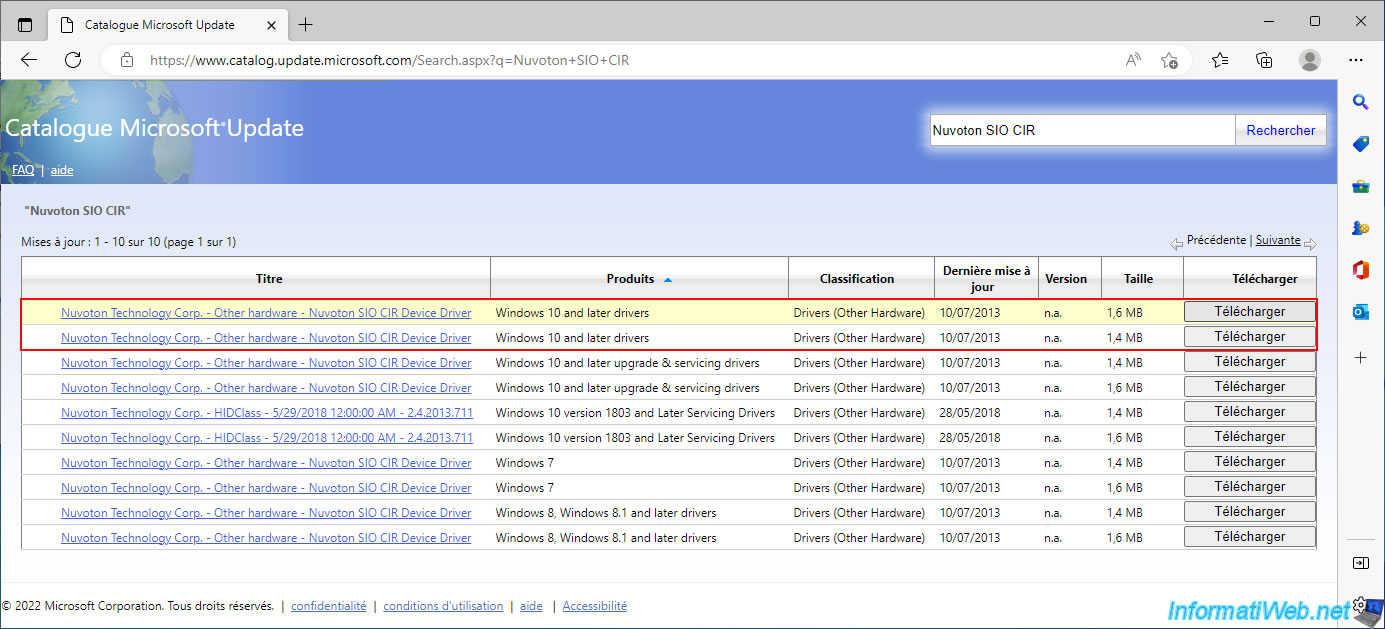
Pour savoir quelle est l'architecture du pilote souhaité, cliquez sur son nom.
Si vous voyez "Architecture : AMD64", c'est qu'il s'agit de la version 64 bits (x64).
Sinon, vous verrez "Architecture : X86" s'il s'agit de la version 32 bits (x86).
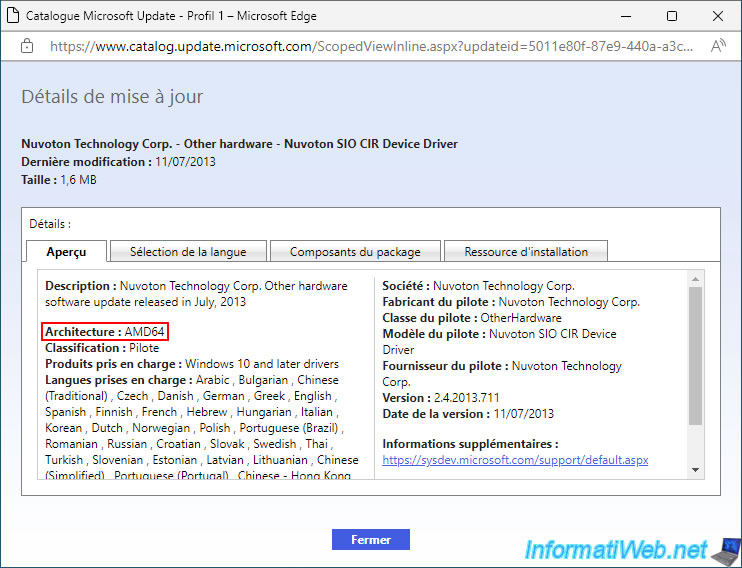
Dans le tableau, cliquez sur le bouton "Télécharger" du pilote souhaité, puis cliquez sur le lien de téléchargement "2073053x_xxxxx....xxxxx.cab" affiché.
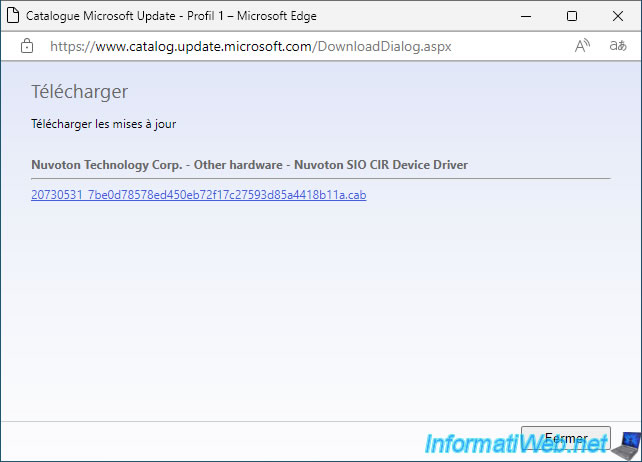
Le fichier CAB a été téléchargé.
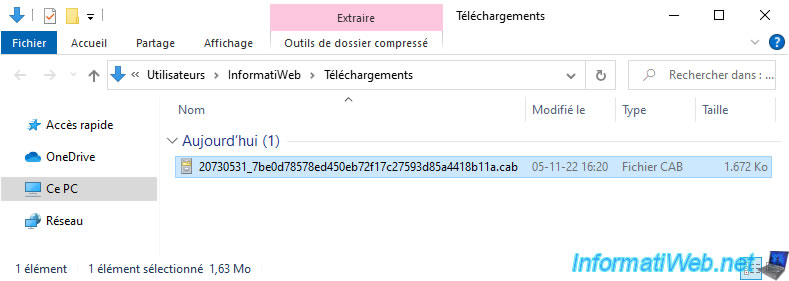
Notez qu'un fichier CAB est un fichier compressé (similaire au format ZIP, par exemple).
Vous pouvez donc l'ouvrir et voir qu'il contient les fichiers habituels d'un pilote :
- .sys : le pilote en lui-même.
- .inf : le fichier de configuration nécessaire pour son installation.
- et d'autres fichiers liés à ce pilote.
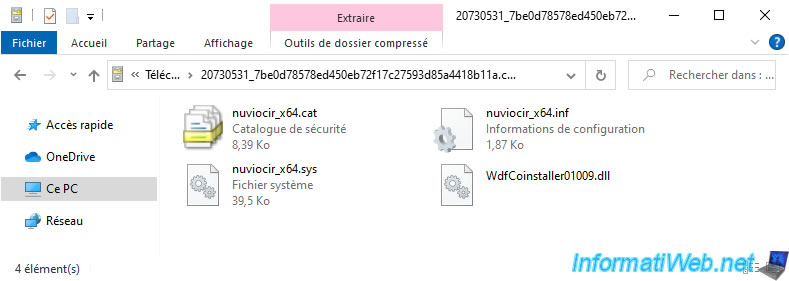
6.2. Installer le pilote Nuvoton
Pour installer le pilote téléchargé au format CAB, faites un double clic sur celui-ci pour l'ouvrir.
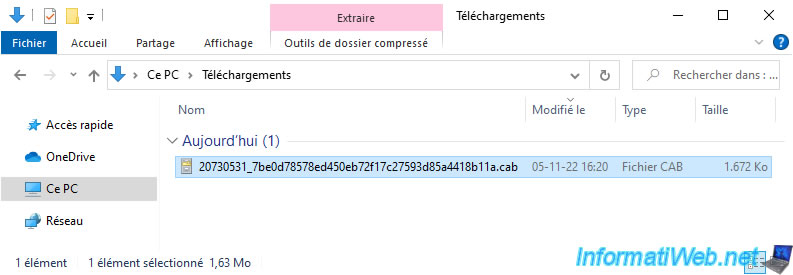
Ensuite, sélectionnez tous les fichiers qui s'y trouvent et cliquez sur : Extraire.
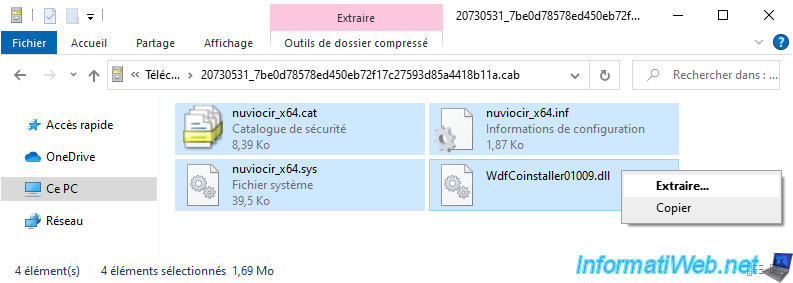
Créez un nouveau dossier où vous le souhaitez, puis rentrez dans celui-ci.
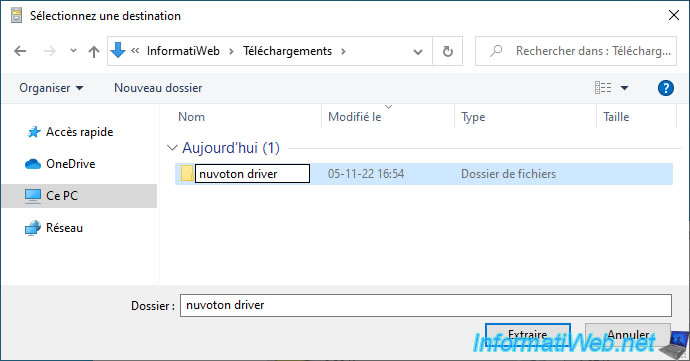
Ensuite, cliquez sur : Extraire.
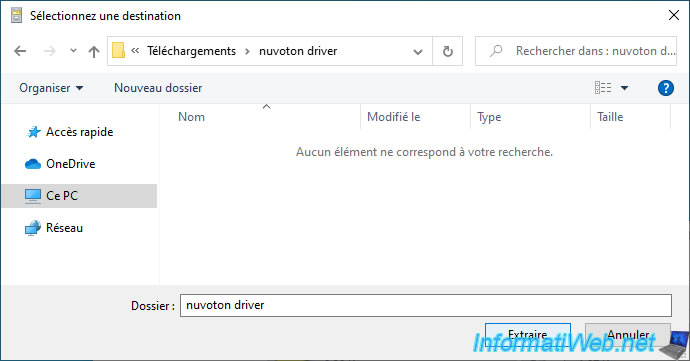
Dans l'explorateur de fichiers, faites un clic droit "Gérer" sur "Ce PC".

Dans la console "Gestion de l'ordinateur" qui apparait, allez dans la section "Gestionnaire de périphériques".
Ensuite, faites un clic droit "Mettre à jour le pilote" sur "Périphérique inconnu".
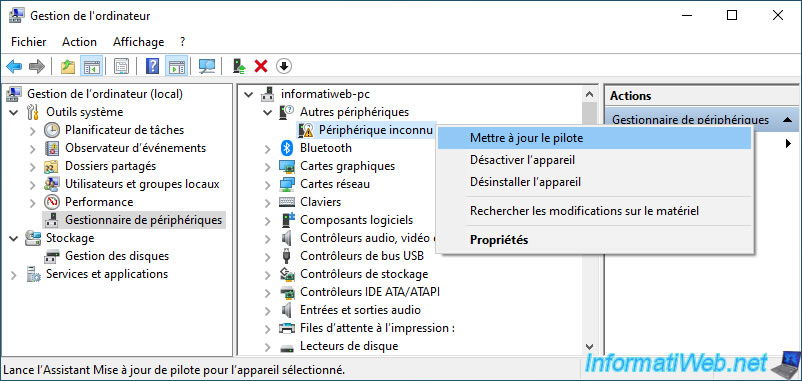
Dans la fenêtre "Mettre à jour les pilotes - Périphérique inconnu" qui s'affiche, cliquez sur : Parcourir mon poste de travail pour rechercher des pilotes.
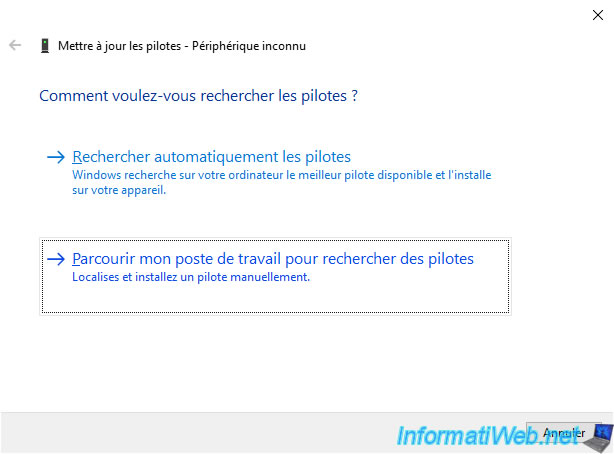
Cliquez sur le bouton "Parcourir".
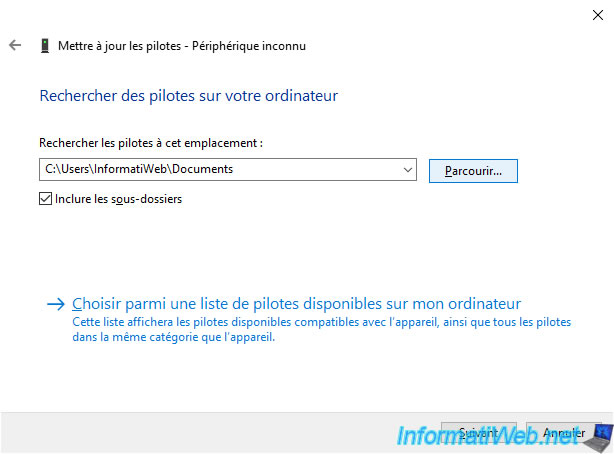
Sélectionnez le dossier créé précédemment où vous avez extrait les fichiers du pilote et cliquez sur OK.
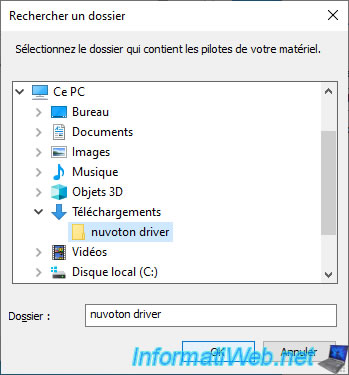
Une fois le dossier sélectionné, cliquez sur Suivant.
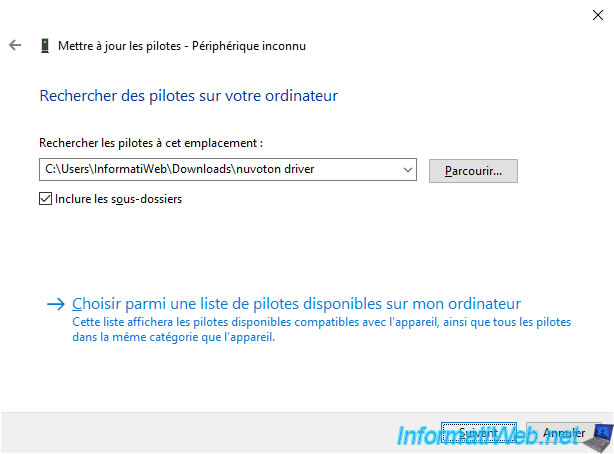
Comme prévu, Windows a mis à jour vos pilotes et a installé le pilote du périphérique : Nuvoton SIO CIR Device Driver.
Cliquez sur Fermer.
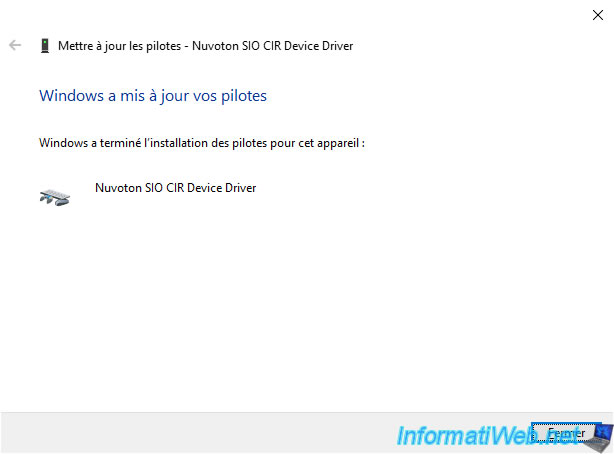
Comme prévu, Windows 10 reconnait le nouveau périphérique : Nuvoton SIO CIR Device Driver.
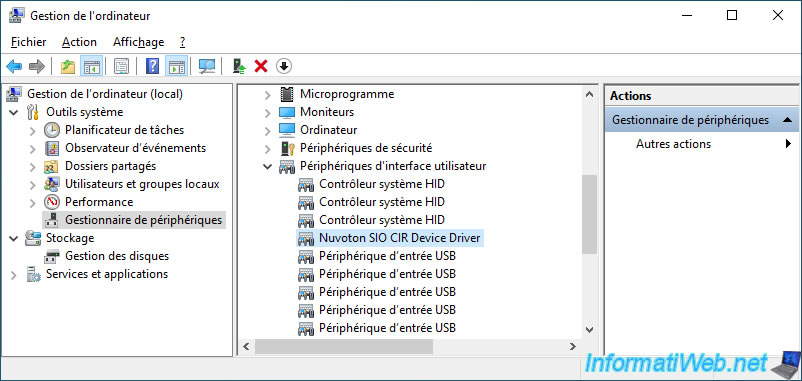
Faites un double clic sur ce périphérique Nuvoton et allez dans l'onglet "Détails".
Ensuite, sélectionnez la propriété "Numéros d'identification du matériel".
Comme vous pouvez le voir, il s'agit du même identifiant que le périphérique inconnu qui était reconnu précédemment.
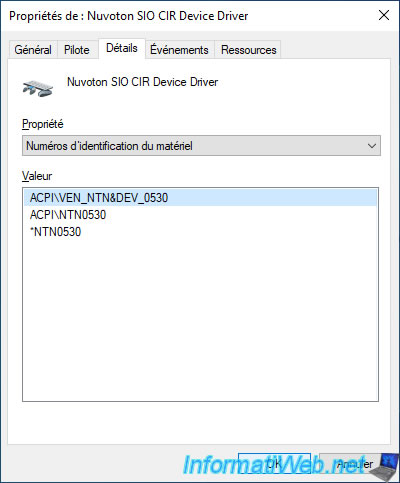
Partager ce tutoriel
A voir également
-

Articles 7/3/2017
Intel NUC Skull Canyon - Déballage
-

Articles 23/9/2024
Intel NUC Skull Canyon - Installer Windows 11
-

Articles 27/3/2017
Intel NUC Skull Canyon - Installer Windows 7 (via USB 3.0)
-

Articles 14/3/2017
Intel NUC Skull Canyon - Montage
Pas de commentaire